'>

Black Ops Ⅲ와 같은 비디오 게임에 액세스하려고하면 안타깝게도 이전처럼 성공하지 못했습니다. 대신 다음과 같은 오류가 표시됩니다. 유효한 DX11 비디오 카드가 없습니다. . 게임을 할 수 없기 때문에 정말 성가신 일입니다. 하지만 걱정하지 마세요. 당신 할 수있다 이 가이드를 통해이 오류를 수정하세요.
DX11 (DirectX 11)은 비디오 게임을 지원하는 Windows의 그래픽 기술입니다. '유효한 DX11 비디오 카드를 찾을 수 없음'오류가 표시되면 일반적으로 비디오 카드 드라이버가 손상되었거나 오래되었거나 누락되었음을 의미합니다. 비디오 카드 드라이버를 깨끗하게 다시 설치하면이 문제를 해결할 수 있습니다.
다음을 따르십시오 :
먼저 비디오 카드 드라이버를 제거하십시오.
노트 : 비디오 카드 드라이버를 제거한 후 모니터 디스플레이를 잃어 버려도 걱정하지 마십시오. Windows 시스템은 대신 기본 그래픽 드라이버를 사용합니다.
1) 키보드에서 Windows 로고 키  과 아르 자형 함께 실행 상자를 호출합니다.
과 아르 자형 함께 실행 상자를 호출합니다.
2) 유형 devmgmt.msc 클릭 확인 .
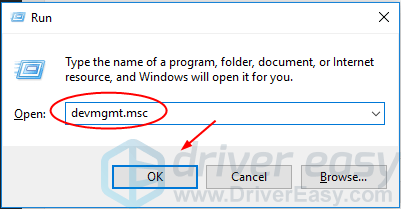
3) 비디오 카드 드라이버를 마우스 오른쪽 버튼으로 클릭하십시오. 디스플레이 어댑터 부분. 그런 다음 장치 제거 .
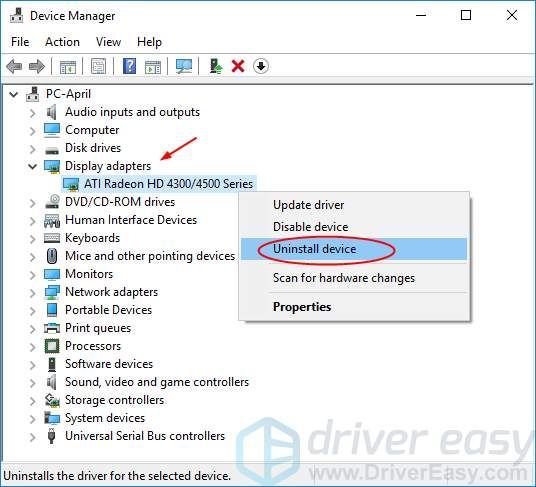
4) 체크 이 장치의 드라이버 소프트웨어를 삭제하십시오. . 그때 제거 .
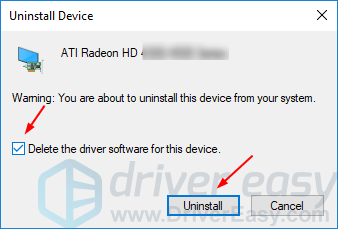
둘째, Windows 용 최신 비디오 카드 드라이버를 다운로드하여 설치합니다.
올바른 비디오 카드 드라이버를 다운로드하려면 다음과 같은 비디오 카드 제조업체의 웹 사이트에서 다운로드하도록 선택할 수 있습니다. NVIDIA , AMD , 및 인텔 , 또는 컴퓨터 제조업체의 웹 사이트에서.
시간이 없거나 인내심이 없거나 컴퓨터에 능숙하지 않다면 쉬운 드라이버 그럼 도와주세요. 그것의 도움으로 운전자의 두통과 지연에 작별 인사를 할 수 있습니다.
Driver Easy는 시스템을 자동으로 인식하고 올바른 드라이버를 찾습니다. 컴퓨터가 실행중인 시스템을 정확히 알 필요가 없으며 잘못된 드라이버를 다운로드하여 설치할 위험이 없으며 설치시 실수 할 염려가 없습니다.
1) 다운로드 Driver Easy를 설치하십시오. 그런 다음 Windows에서 실행하십시오.
2) 클릭 지금 검색 . 컴퓨터의 모든 드라이버 문제는 1 분 이내에 감지됩니다. 그래픽 드라이버도 예외는 아닙니다.
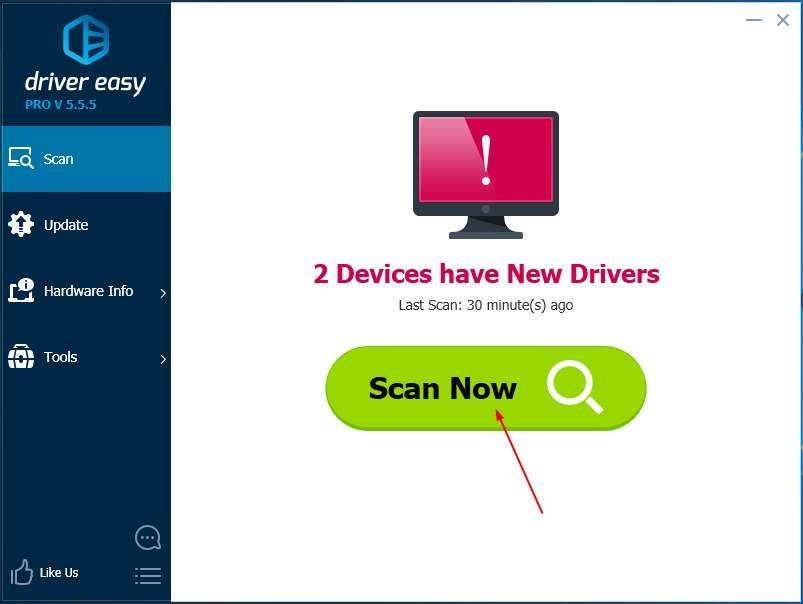
3) 무료 버전을 사용하는 경우 최신 정보 이 드라이버의 올바른 버전을 자동으로 다운로드하고 설치하려면 플래그가 지정된 그래픽 드라이버 옆에 있습니다.
또는 Pro 버전을 사용하는 경우 모두 업데이트 올바른 버전을 자동으로 다운로드하고 설치합니다. 모두 시스템에서 누락되었거나 오래된 드라이버.(Pro 버전에 대한 완전한 지원과 30 일 환불 보장을받습니다)
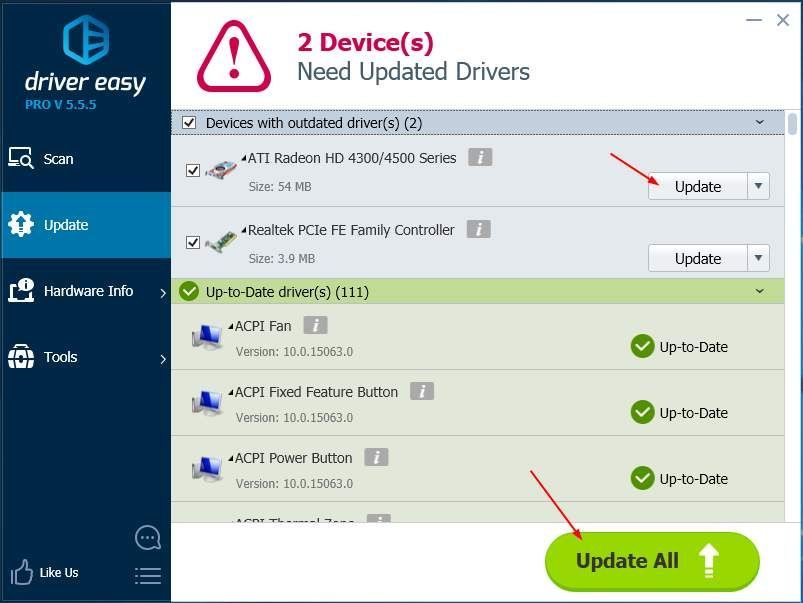
4) 컴퓨터를 다시 시작하고 비디오 게임을 열어서 작동하는지 확인하십시오.
![[해결됨] PC의 Call of Duty: Warzone DEV ERROR 5573](https://letmeknow.ch/img/other/41/call-duty.jpg)





